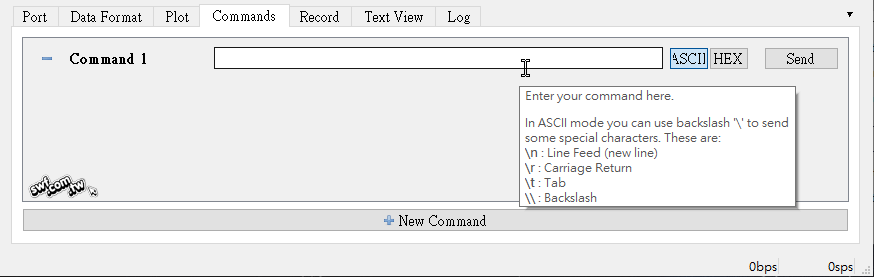延續上一篇文章,本文將使用SerialPlot軟體接收開發板的序列資料(逗號分隔的陀螺儀X, Y, Z軸字串),並且用線條圖和柱狀圖呈現。
Github網站存放的是SerialPlot序列繪圖工具軟體的程式原始碼,下載之後需要經過編譯才能安裝使用。在hackaday.io的“SerialPlot – Realtime Plotting Software”網頁可下載預先編譯好的Windows及Linux版本。
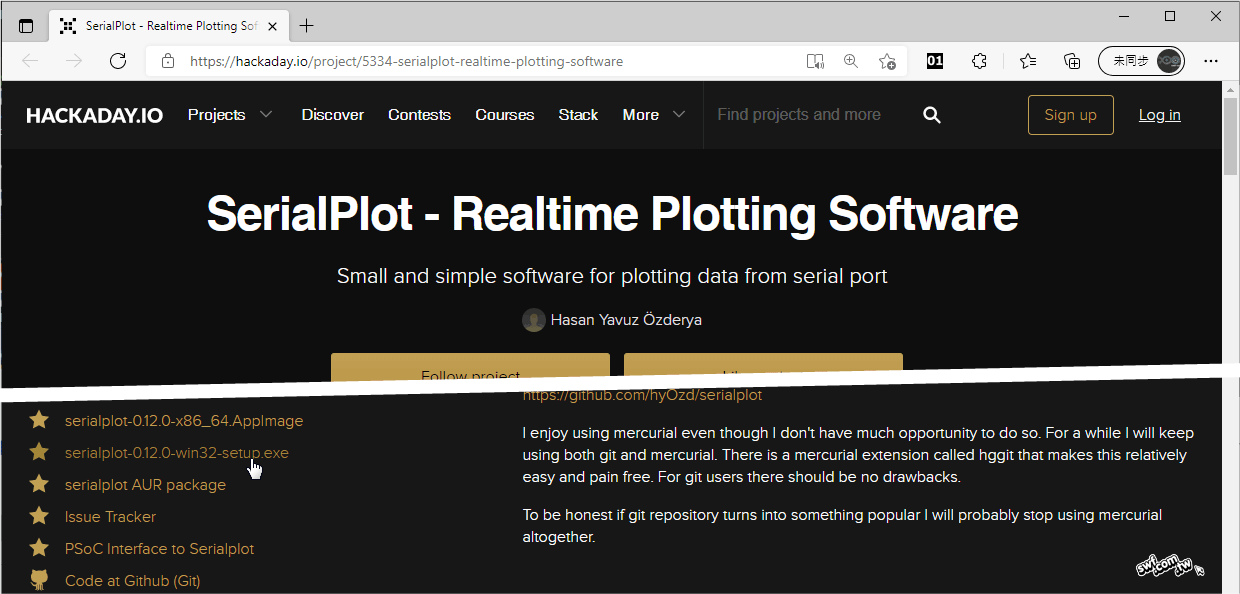
點擊該網頁左下角“-setup.exe”結尾的檔名連結下載Windows版。
安裝SerialPlot(序列埠繪圖家)工具軟體
在Windows系統安裝此程式時,可能會出現如下的警示,這是因為此工具軟體的發行者是沒有經過驗證的個體戶,系統警告可能存在風險。
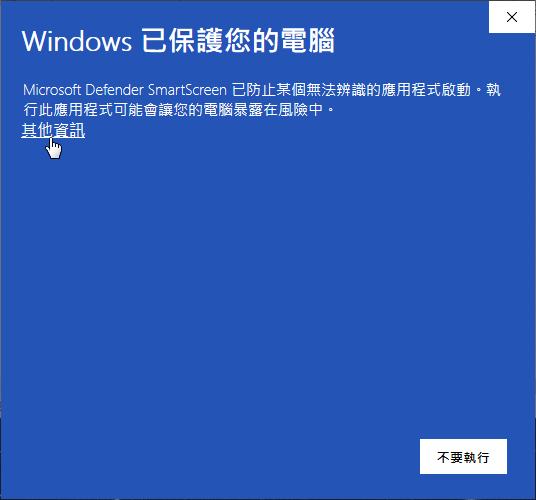
不用擔心,點擊「其他資訊」,再按下「仍要執行」,即可進行安裝。
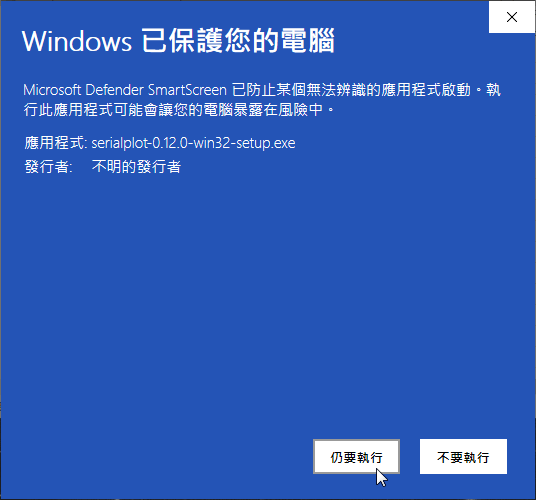
安裝過程中,它將詢問你是否要把此程式的安裝路徑加入系統PATH變數,你可以保留預設的第一個選項「不要加入」;若有需要從文字命令(終端機)介面啟動它,可以點選第2或第3選項。
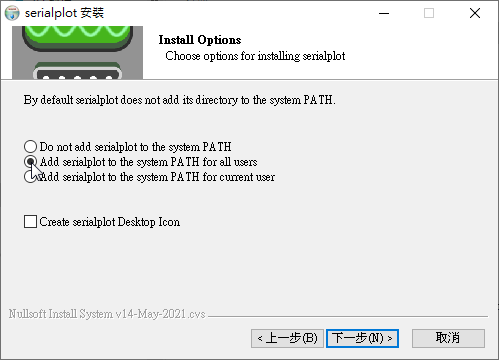
讀取並繪製序列埠輸入資料
如果有其他軟體透過序列埠與ESP8266開發板連線,例如,Thonny IDE的互動環境(Shell),請先關閉該軟體,因為序列埠同時間只能和一個裝置連線。
執行SerialPlot,切換到Data Format(資料格式)設置頁,把資料格式從預設的Simple Binary(簡單二進位)改成ASCII(文字),資料分隔字元選擇“comma”(逗號):
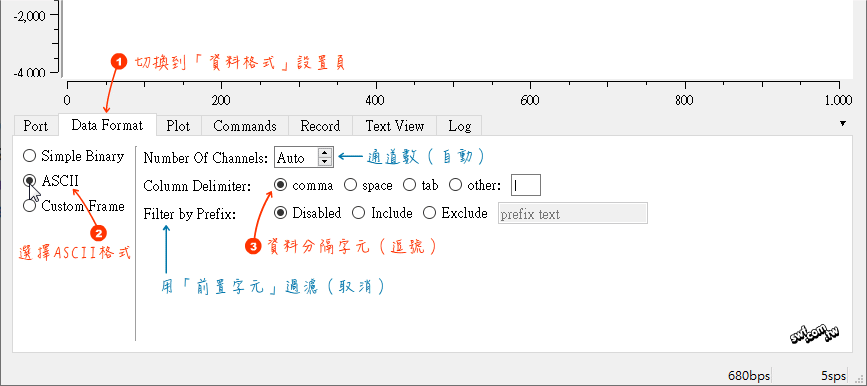
切換到Port(通訊埠)設置頁,選擇ESP8266開發板的通訊埠,Baud Rate(鮑率)選擇115200。點擊Open(開啟),即可顯示序列資料線條圖:
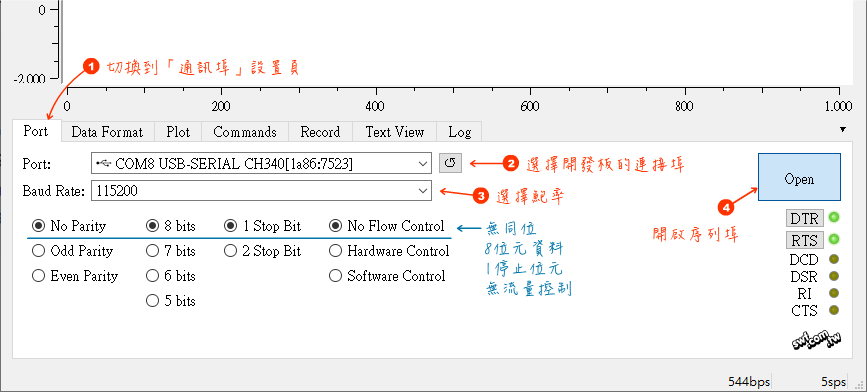
切換到Plot(繪圖)設置頁調整繪圖設定,例如,X, Y, Z各項資料(通道,channel)的顯示名稱和線條色彩:
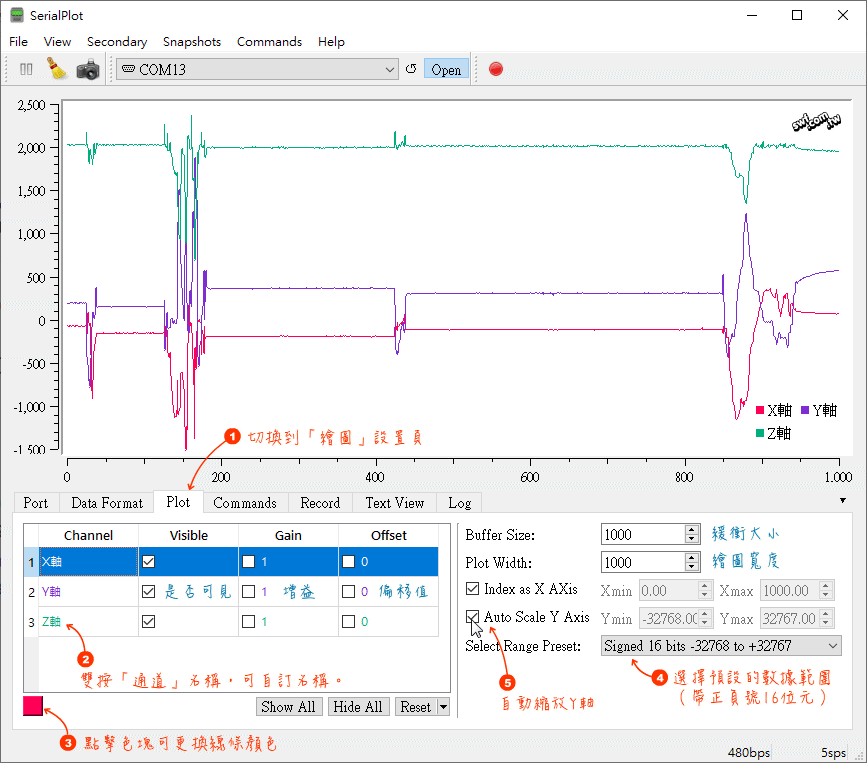
儲存序列埠輸入資料
若要在電腦上儲存序列埠輸入資料,請先切換到紀錄(Record)設置頁,輸入存檔路徑和檔名:
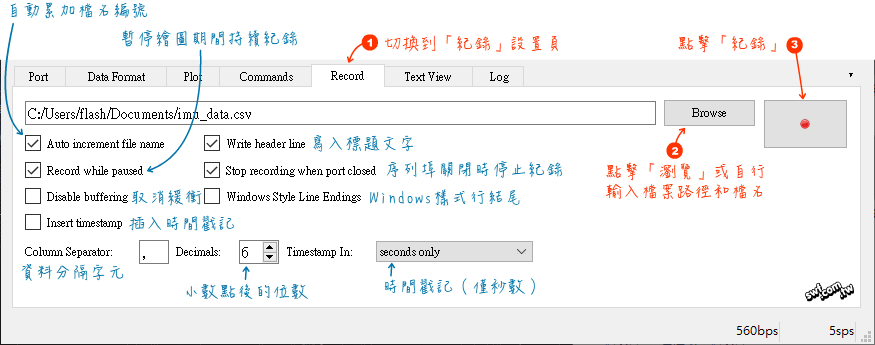
點擊「紀錄」鈕隨即開始儲存序列輸入資料,預設的行結尾是‘\n’字元,勾選Windows Style Line Endings(Windows樣式行結尾),行結尾字元將是‘\r\n’。資料的分隔字元預設為逗號,範例內容如下:
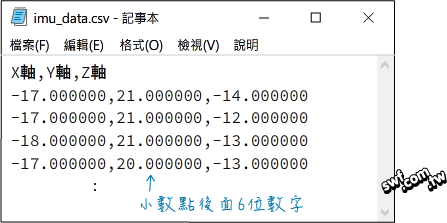
若勾選Insert Timestamp(插入時間戳記),第一個欄位將是紀錄資料的時間值(預設為秒)。每按一次Record(紀錄)鈕,就會新增一個檔案,檔名後面會自動添加累計的數字:
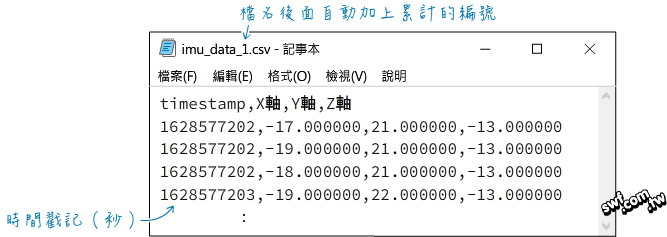
其他功能介紹
選擇主功能表的“Secondary→Bar Plot”(副屏→柱狀圖),可分割出一個子視窗顯示柱狀圖。
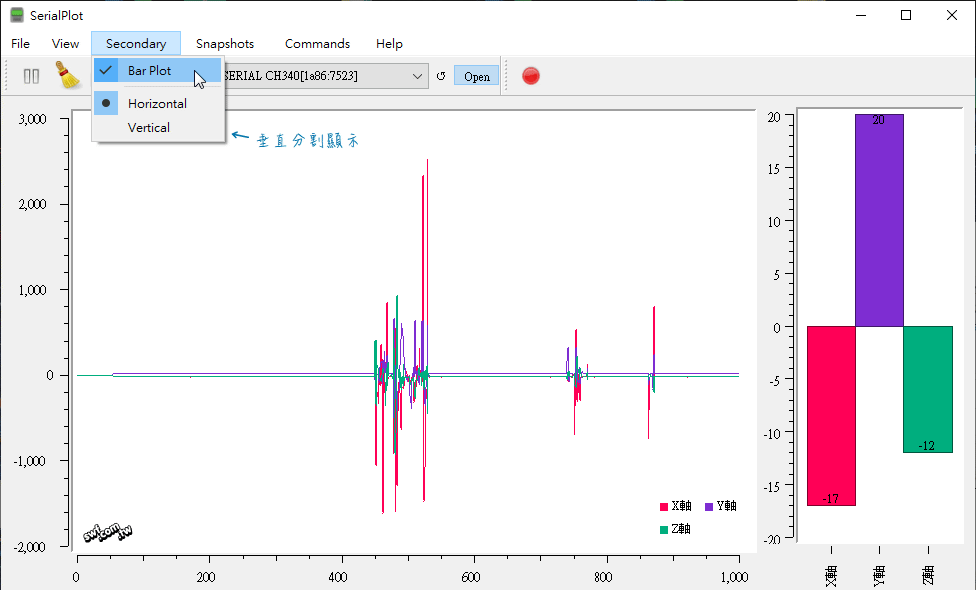
工具列的按鈕可執行暫停、清除畫面和截圖:
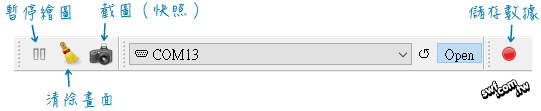
Commands(命令)頁用於傳送ASCII(文字)或Hex(16進位)資料給開發板: